Skelbimas
Tiesioginių „TV“ žiūrėjimas atrodo sena „Netflix“ epochos mokykla, tačiau srautinio perdavimo paslaugoje ne visada galite rasti kiekvieną norimą laidą ar filmą. Alternatyva yra išmokėjimas už kabelinę ar palydovinę televiziją, o kas nori tai padaryti?
Laimei, jei esate šalyje, kurioje transliuojama antžeminė televizija, galite iškirpti laidą ir įrašyti tiesioginę TV į tinklo DVR su „Tvheadend“, naudodami „Raspberry Pi“. Štai kaip jūs tai darote.
Kas yra „Tvheadend“?
„Tvheadend“ yra tiesioginės TV transliacijų transliavimo serveris. Jis gali valdyti transliuojamą ir transliuojamą antžeminę DVB-T / T2 TV transliaciją, pavyzdžiui, „Freeview“ JK. Jis taip pat gali valdyti kitas TV transliacijos formas, įskaitant kabelinį (DVB-C), palydovinį (DVB-S ir DVB-S2), ATSC ir IPTV.
Šiame vadove pagrindinis dėmesys bus skiriamas „Tvheadend“ naudojimui su DVB-T / T2 imtuvu antžeminei televizijai belaidžiu būdu, tačiau daugelis „Tvheadend“ nustatymo instrukcijos išliks tokios pačios, jei norite naudoti „Tvheadend“ įrašydami TV iš kitos įvesties šaltiniai.
Ko jums reikės
Norėdami nustatyti „Tvheadend“ skaitmeninį vaizdo įrašymo įrenginį, jums reikės:
- Raspberry Pi 2, 3 arba 3B + su dėklu
- „MicroSD“ kortelė su įdiegta „Raspbian“
- Aukštos kokybės maitinimo šaltinis (5V @ 2,5A)
- USB DVB-T / T2 imtuvas OTA TV priėmimui arba Raspberry Pi TV HAT
- DVB-T / T2 antena
- Kitas kompiuteris, skirtas SSH ryšiams, su įdiegtu SSH klientu
„Raspberry Pi“ fondas išleido „Pi TV HAT“ kuris naudoja Aviečių Pi GPIO segtukai Viskas, ką reikia žinoti apie „Raspberry Pi GPIO“ segtukus„Raspberry Pi“ yra fantastinis mažas kompiuteris, tačiau ką tiksliai daro GPIO (bendrosios paskirties įvesties / išvesties) kaiščiai? Trumpai tariant, jie atveria visą „pasidaryk pats“ elektroninių prekių kūrimo ir išradimų pasaulį. Skaityti daugiau tapti DVB-T2 imtuvu. Jei neturite nė vieno iš jų, vietoj jo galite naudoti įprastą USB DVB-T / T2 imtuvą.
1 žingsnis: Raspberry Pi paruošimas
Jums reikės įdiegti operacinę sistemą pirmiausia ant savo Raspberry Pi; šiame vadove bus daroma prielaida, kad naujausią „Raspbian Lite“ versiją įdėjote į „microSD“ kortelę, o „Pi“ turi interneto ryšį. Taip pat gera idėja paleisti įprastas komandas pirmą kartą paleidžiant, kad atnaujintumėte „Pi“ ir pakeistumėte numatytąjį slaptažodį:
sudo apt atnaujinimas. sudo apt atnaujinimas. passwdJei to dar nepadarėte, po to, kai mirksėsite „microSD“ kortelė, pridėkite failą pavadinimu ssh be failo plėtinio jūsų bagažinė pertvara. Tai leis jums prisijungti per SSH. Turėsite patikrinti savo Pi IP adresą, ką galite padaryti naudojant tinklo stebėjimo programą 6 puikios „Android“ tinklo programos, skirtos stebėti, „Ping“ ir dar daugiau„Android“ telefonas gali veikti kaip galingas tinklo valdymo įrenginys, turintis šias šešias programas, skirtas diagnozuoti, stebėti ir dar daugiau. Skaityti daugiau savo išmaniajame telefone.
Kai „Pi“ batai įkišti, prijunkite savo DVB-T / T2 imtuvą prie savo „Pi“ (arba prijunkite prie GPIO kontaktų, jei naudojate HAT) ir prijunkite per SSH. Patikrinkite, ar jūsų USB imtuvas veikia:
lsusbDarant prielaidą, kad yra, patikrinkite, ar yra jūsų imtuvo programinė įranga ir ar ji įkelta:
dmesg | uodega | grep dvbJei komanda nieko neduoda (arba nėra klaidų), jūsų DVB-T / T2 imtuvas turėtų būti paruoštas. Jei komanda pateikia žurnalo fragmentus, kurie rodo, kad jūsų programinės aparatinės įrangos negalima įkelti, arba trūksta reikiamų programinės aparatinės įrangos failų, turėsite juos atsisiųsti.
„Git“ saugykloje, kurią sukūrė „OpenELEC“ kūrėjai, „Linux media centre distro“, yra daugybė programinės įrangos failų, skirtų įvairiems imtuvų mikroschemų rinkiniams. Norėdami įdiegti juos į savo Pi, terminale paleiskite šias komandas ir paleiskite iš naujo:
sudo apt install git. git klonas https://github.com/OpenELEC/dvb-firmware.git. CD dvb-firmware. ./diegti. sudo perkrauti2 veiksmas: „Tvheadend“ įdiegimas
Norėdami įdiegti „Tvheadend“ ir visus papildomus paketus, įveskite:
sudo apt įdiegti tvheadendTipas Y ir paspauskite „Enter“, kad sutiktumėte diegti. Kai viskas prasidės, turėsite pateikti „Tvheadend“ naudotojo vardą, kad galėtumėte jį administruoti, kai tik jis bus įdiegtas. Įveskite tinkamą vartotojo vardą, tada spustelėkite „Enter“.
Turėsite pateikti slaptažodį, todėl įveskite jį ir paspauskite Enter. Galutiniame meniu pateikiama informacija apie tai, ką daryti įdiegus „Tvheadend“, kad būtų galima prisijungti prie interneto sąsajos prievado 9981; tiesiog paspauskite „Enter“, kad tęstumėte diegimą.
3 žingsnis: „Tvheadend“ konfigūravimas
Baigę diegti, atidarykite interneto naršyklę ir eikite į http://YourIPAddress: 9981 „PiIP“ IP adresą pakeisdamas „YourIPAddress“. Norėdami gauti prieigą, naudokite vartotojo vardą ir slaptažodį, kuriuos sukūrėte diegdami.
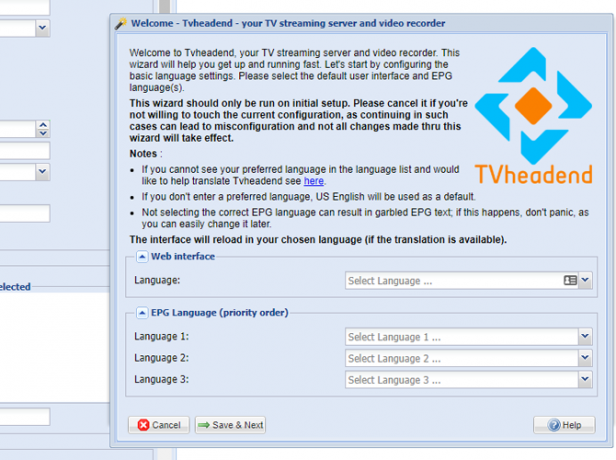
Pasirinkite žiniatinklio sąsajos ir EPG (elektroninis programų vadovas, skirtas TV sąrašams) kalbas ir spustelėkite Išsaugoti & Kitas.
Kitame meniu, nebent ketinate leisti prieigą prie „Tvheadend“ už savo vidinio tinklo ribų ir jei jūsų IP adresas yra 192.168.1.0/24 diapazone, įveskite 192.168.1.0/24 pagal Leidžiamas tinklas. Taip pat galite pateikti papildomų vartotojo vardų ir slaptažodžių standartiniam administravimui ir standartinei vartotojo abonementui; prireikus užpildykite vartotojo vardo ir slaptažodžio dalis, tada spustelėkite Išsaugoti & Kitas.
Kitas etapas sukonfigūruos jūsų imtuvą. „Tvheadend“ jau turėtų aptikti jūsų DVB-T / T2 imtuvą; mano konfigūracijai tai buvo nurodyta punkte 2 tinklas. Pasirinkite tinklo tipą kaip DVB-T tinklas. Dar kartą spustelėkite Išsaugoti & Kitas Pereiti.
Norėdami, kad jūsų imtuvas ieškotų reikiamų kanalų, kitame meniu turite pasirinkti „iš anksto apibrėžtus muksus“, kurie yra tinkamų skenuoti dažnių sąrašai. Ieškokite sąrašo, atitinkančio jūsų šalį ir rajoną. Gyvendama JK aš tuo pasinaudojau paieškos įrankis iš BBC surasti siųstuvą arčiausiai mano buvimo vietos.
Kai pasirinksite vieną, paspauskite Išsaugoti & Kitas tęsti.
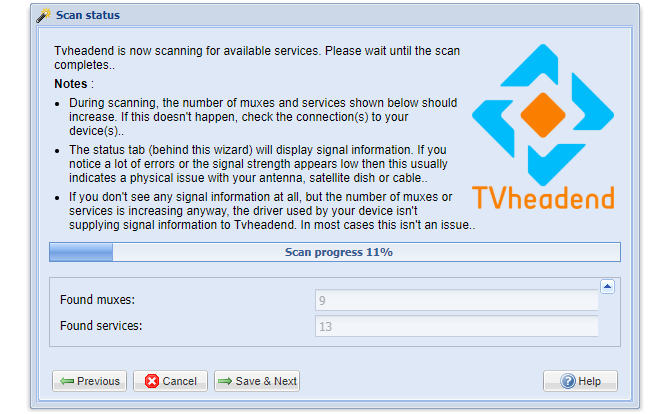
Tai pradės kanalų, veikiančių jūsų pasirinkto siųstuvo dažniais, paiešką. Leiskite jam praeiti, kol eiga pasieks 100%, tada spustelėkite Išsaugoti & Kitas.
Kitame meniu bus parinktys susieti šias paslaugas su kanalų pavadinimais, kuriuos gali suprasti daugialypės terpės leistuvai. Pažymėkite žymimuosius laukelius Žemėlapyje pažymėkite visas paslaugas,Sukurkite teikėjo žymas ir Sukurkite tinklo žymas prieš pataikydamas Išsaugoti & Kitas.
Kai tai padarysite, „Tvheadend“ diegimas turėtų būti baigtas, o kanalai, suderinti su paslaugomis, bus transliuojami jūsų rajone. Tiesiog spustelėkite Baigti norėdami uždaryti iššokantį konfigūracijos langą.
4 veiksmas: transliuokite arba įrašykite TV
Įdiegę ir sukonfigūravę „Tvheadend“, dabar galite patekti į linksmybes - žiūrėti ar įrašyti televizorių. Norėdami naudoti srautą, galite naudoti „Tvheadend“ media grotuvai kaip Kodi Kaip naudotis „Kodi“: Visas sąrankos vadovasMūsų pradedančiųjų vadove parodyta, kaip įdiegti „Kodi“ programinę įrangą, kaip naršyti po pradinę sąranką ir kaip įkelti priedus. Skaityti daugiau , į savo telefoną ar planšetinį kompiuterį naudodamiesi tokiomis programomis kaip „Tvhclient“, į savo kompiuterį naudodamiesi VLC arba per patį „Tvheadend“ interneto portalą.
Jei norite greitai įkelti savo kanalus į VLC, kad išbandytumėte, įveskite savo žiniatinklyje šiuos dalykus naršyklę, norėdami atsisiųsti grojaraštį srautiniam perdavimui, pakeisdami vartotojo vardą, slaptažodį ir IP adresą į tavo paties:
http://username: slaptažodis @ Jūsų IP adresas: 9981 / grojaraštis / kanalaiNorėdami įrašyti TV per interneto portalą, ieškokite turinio skiltyje Elektroninis programų vadovas ir spustelėkite pirmąją piktogramą (su „i“ simboliu), kad būtų rodoma informacija apie ją.
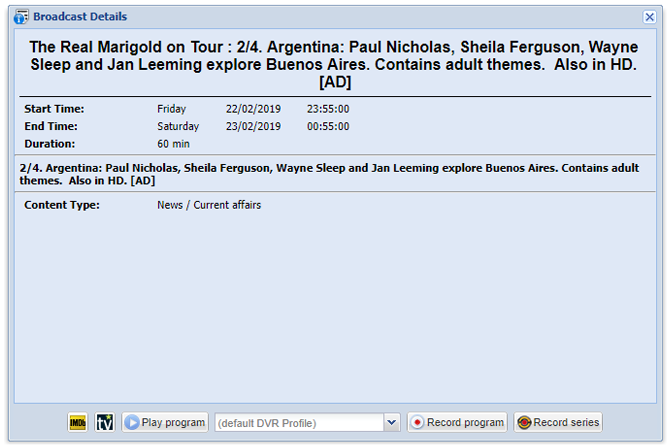
Norėdami įrašyti laidą, pasirinkite Įrašų programa. Pasirinkite Įrašų serija jei norite automatiškai įrašyti TV serialo epizodus.
Įrašykite ir transliuokite tiesioginę televiziją į visus savo namus
„Tvheadend“ dėka galite atsisakyti brangaus televizoriaus ir srautinių paketų. Naudodami „Raspberry Pi“ galite srautiniu būdu tiesiogiai transliuojamos ar iš anksto įrašytos medijos turinį į visus jūsų namuose esančius įrenginius, gerai supjaustydami laidą.
Kai jūsų tinklo skaitmeninis vaizdo įrašymo įtaisas yra paruoštas, atėjo laikas imtis savo žiniasklaidos užmojų toliau, todėl pagalvokite kurkite sau žiniasklaidos centro kompiuterį Kaip sukurti puikų žiniasklaidos centro kompiuterįIeškai žiniasklaidos centro? Šiame galutiniame vadove perskaitykite viską apie įvairius aparatūros komponentus, geriausias vietas jų įsigijimui, programinės įrangos kandidatus ir laikmenų plėtinius! Skaityti daugiau stilingai transliuoti mėgstamas TV laidas ir filmus (ir be buferio). Jūs netgi galite sukurkite „Android TV“ dėžutę su savo „Raspberry Pi“ Kaip sukurti „Android TV“ dėžutę su aviečių piNorite iškirpti laidą ir sutaupyti pinigų per televizorių? Sukurkite savo „Android TV“ dėžutę! Štai kaip „Android TV“ įdiegti „Raspberry Pi“. Skaityti daugiau mėgautis populiarių „Android“ srautinių programų pranašumais.
Benas yra JK technologijų srities rašytojas, turintis aistrą dalykėliams, žaidimams ir geometriškumui. Kai jis nėra užsiėmęs rašymu ar patarimais dėl technologijų, jis studijuoja Kompiuterijos ir IT magistrantūrą.